Užtikrinkite įkrovos tikrinimą ir įjunkite, kad įdiegtumėte „Windows 11“

- 842
- 77
- Gerard Ernser PhD
Sistemos reikalavimų sugriežtinimas iš pradžių buvo ūmių diskusijų tema - daugelis kompiuterių, netgi gana galingi, neturi tokių funkcijų kaip TPM 2.0 ir (arba) saugus įkrovimas. Šiandien mes kalbėsime apie saugų krovimą (jis taip pat yra saugus įkrovimas): kam jis skirtas, kaip patikrinti prieinamumą, įjungti ar išjungti.

Trumpai apie „Secure Boot“ paskyrimą
Šis terminas turėtų būti suprantamas kaip specialus protokolas, skirtas išbandyti operacines sistemas jų pakrovimo metu. Tai yra UEFI mikroprogramos kodo dalis, o jo veikla susideda iš OS pakrautų OS komponentų skaitmeninio parašo tikrinimo, ir, jei jų nenustatyta, tolesnis operacinės sistemos paleidimas sustoja su su Tinkamo klaidingo pranešimo išdavimas.
Toks patikrinimas neleidžia įkelti kartu su kenksmingo kodo operacine sistema, kurią galima įgyvendinti, pavyzdžiui, tvarkyklėse. Garsiausias tokios infekcijos pavyzdys yra petya virusas iš Eksortavimo specialistų, kurie 2017 m. Aktyviai platino tinklą.
Kadangi mes nekalbame apie parašų tikrinimą ir kitus triukus, kuriuos naudoja antivirusinės programos, pats saugaus įkrovos modulis yra pakankamai kompaktiškas, kad jį įtrauktų į UEFI.
Šis požiūris taip pat turi trūkumų - tai yra suderinamumas operacinių sistemų lygyje. „Windows“ šeimoje įgyvendinama saugaus pakrovimo palaikymas, pradedant nuo „aštuonių“, jis taip pat turi jį „OS Family Linux“ („Fedora“, „Debian“, „Centos“, „Ubuntu“ ir kt.).
Tačiau tik „Windows 11“ kompiuteris turėtų išlaikyti saugų krovimą besąlygiškai, pavyzdžiui, „TPM 2“ modulis.0, įdiegta aparatūros lygiu. Tačiau programos lygmeniu šių funkcijų poreikis realizuojamas tik pasirinktinai, sistemos diegimo etape. Normaliame darbe kompiuteris gali būti be jų.
Kaip sužinoti saugaus įkrovos buvimą ir būseną
Jei jūsų kompiuterio trūksta ar neaktyvus, tiesiog negalite atnaujinti „Dešimtys“ į „Windows 11“. Taigi pirmas dalykas, kurį reikia sužinoti, kaip tiksliai jums sekasi su šia lustu. Tai galite padaryti keliais būdais. Pvz., Naudodamiesi sisteminėmis priemonėmis, įmontuotomis „Windows 10“ (toliau, mes manome, kad atnaujinsime arba atliksime švarų diegimą iš „dešimtys“):
- Skambinkite paspausdami „Win+R“ konsolę „Perform“;
- Mes surenkame komandą „Msinfo32“ įvesties lange, paspauskite ENTER;
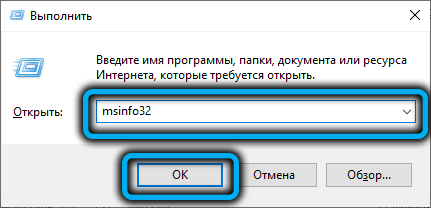
- Atidarys langą su pagrindine informacija apie jūsų kompiuterio konfigūraciją;
- Mes žiūrime į tai, kas nurodyta parametre „BIOS“ - UEFI arba „Legacy“. Pastaruoju atveju šis režimas gali būti natūralus arba modifikuotas programiškai;
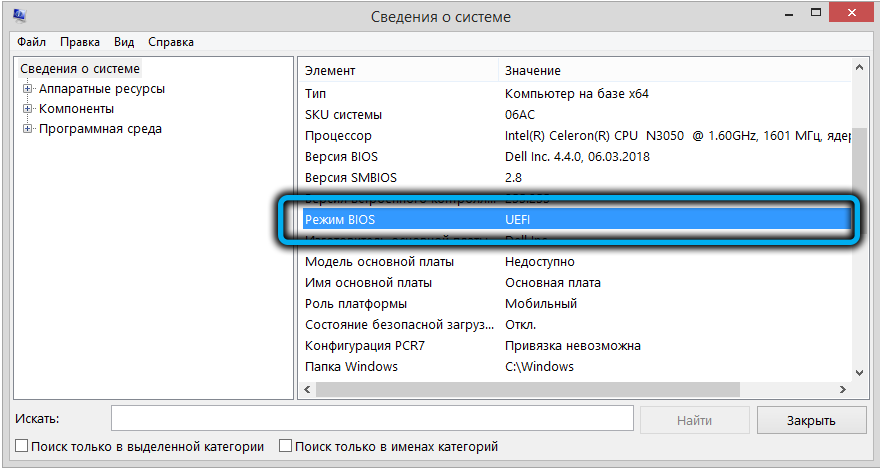
- Kitas parametras, kuris mus domina. Mums svarbu pačiam režimo buvimui, rodančiam, kad neturite problemų dėl saugaus įkrovos parametro su sistemos reikalavimais.
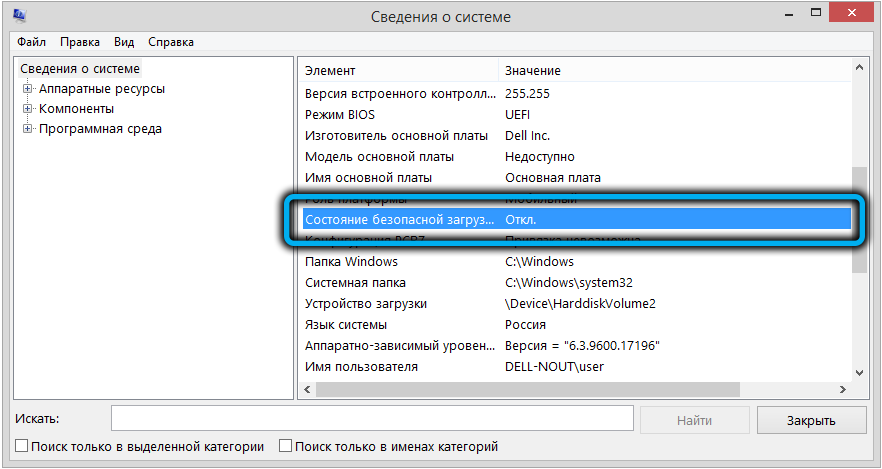
Jei palikimas nurodytas diagramoje „BIOS MODE“, tada stulpelis „Saugi krovimo būsena“ parodys, kad šis režimas nepalaikomas. Tai nėra sakinys, jei UEFI turite pasenusį BIOS emuliaciją lauke. Tokiu atveju emuliacijos funkcija (dažniausiai ją nurodo santrumpos CSM) turi būti išjungta, o problema bus išspręsta.
Jei mes kalbame apie pasenusius BIOS, tada situacija yra beviltiška, tai yra, jūs turite atnaujinti ar kreiptis į kitus „Microsoft“ triukus.
Kaip įjungti saugų atsisiuntimą diegimui „Windows 11“
Taigi, jei esate įsitikinę, kad yra saugus jūsų kompiuterio apkrova, galite pereiti prie jo aktyvavimo. Yra du būdai, kaip užtikrinti aktyvų saugų krovimą: naudojant „Windows 10“ „parametrus“ ir įkeliant kompiuterį. Apsvarstykite abi galimybes - jos yra lygiavertės, nors pirmasis yra daug lengvesnis.
Saugus įkrovos įtraukimas per „parametrus“
Veiksmų seka turėtų būti tokia:
- Paleiskite programą „Parametrai“;
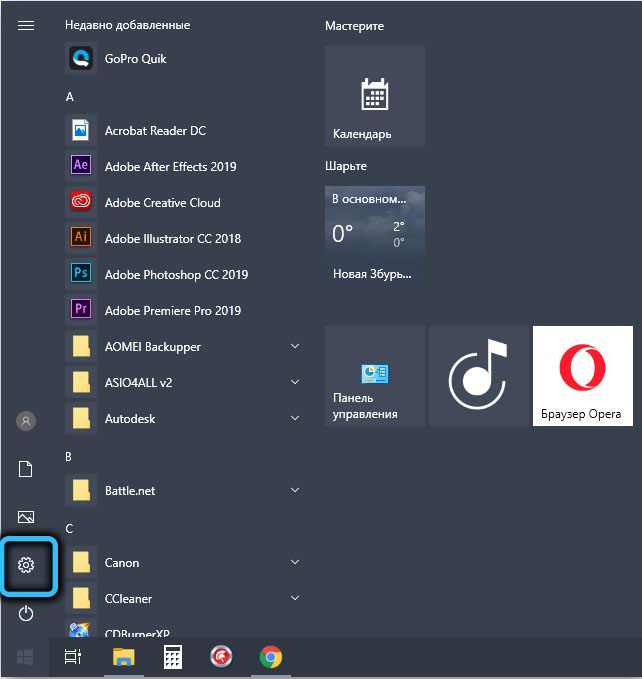
- pasirinkite „Atnaujinimas ir saugumas“;
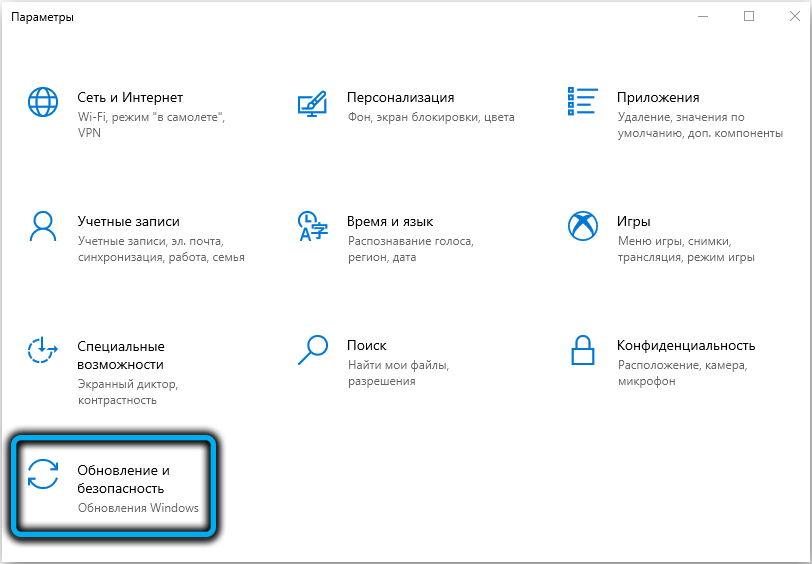
- Spustelėkite meniu punktą „Restauravimas“;
- Dešiniajame bloke mes ieškome skyriaus „Išplėstas paleidimas“, spustelėkite mygtuką „Perkrauti dabar“;
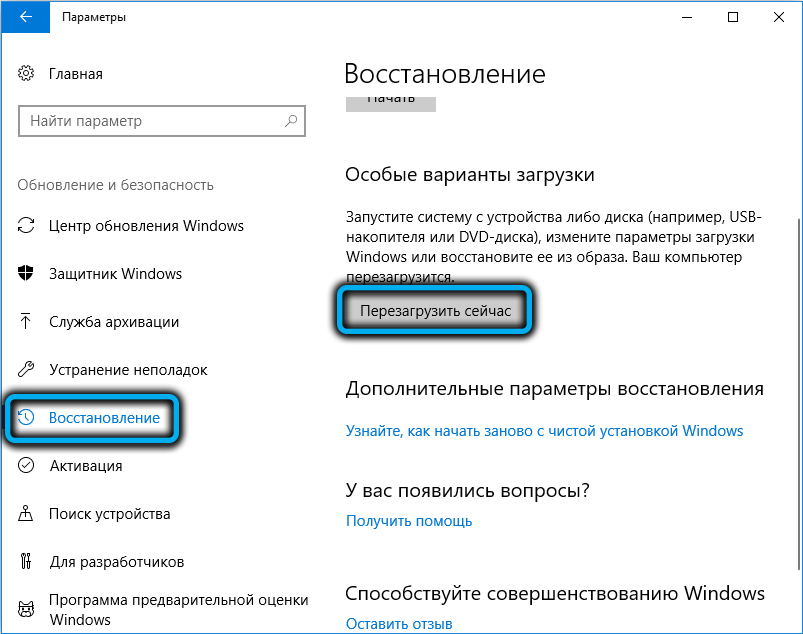
- Įkeliant ekrano pasirinkimo ekraną, spustelėkite skirtuką „Pasakos paieška ir pašalinimas“;

- Ekrane „Diagnostika“ pasirinkite „Papildomi parametrai“;

- Spustelėkite skirtuką „Pastatyta -UEFI“ parametrai;
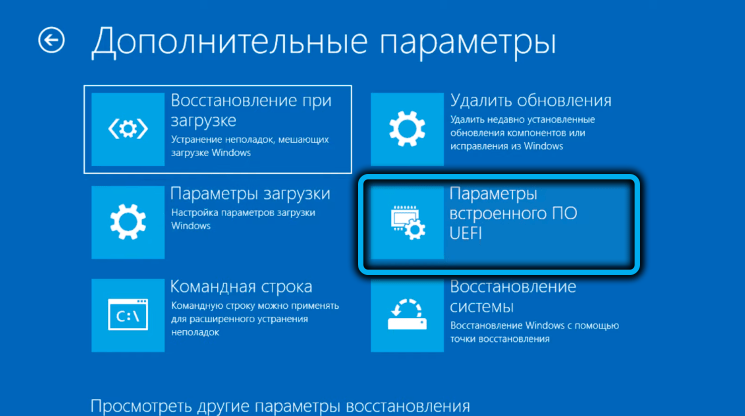
- Kitame ekrane spustelėkite mygtuką „Perkrauti“;
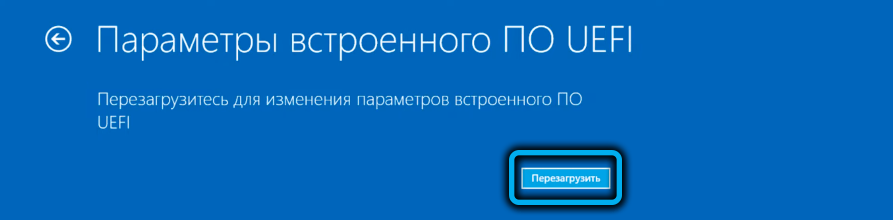
- Kai sistema įkeliama, pasirinkite saugų įkrovos valdymo parametrą;
- Nustatykite parametrą įjungdami, patvirtinkite pasirinkimą;
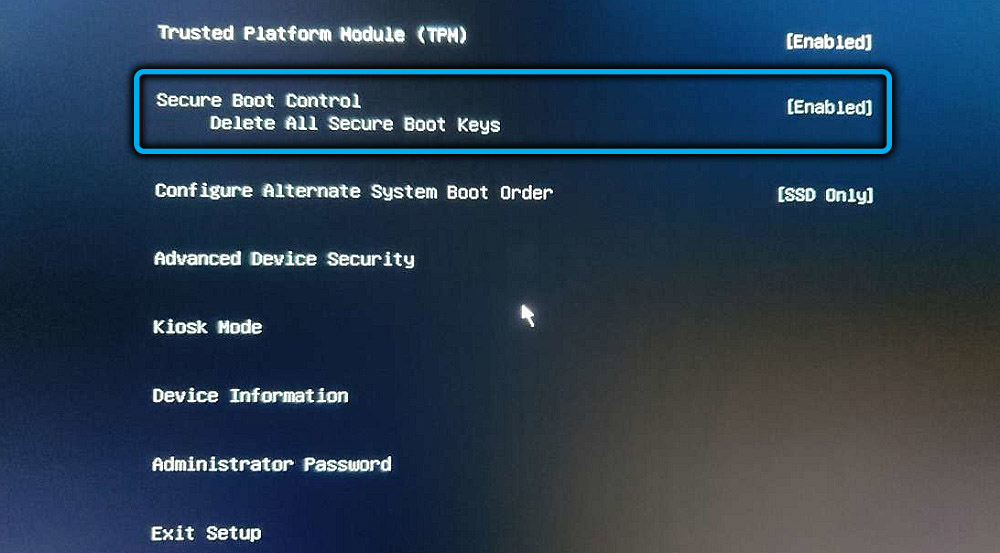
- Mes paliekame nustatymus patvirtindami.
Kompiuteris bus paleistas iš naujo su aktyvuota saugaus įkrovos funkcija. Jei trūksta saugaus įkrovos valdymo parametro, greičiausiai čia nepalaikoma saugi apkrova.
Pradėdami „Windows“ įjunkite saugų krovimą
Visų pirma, turime patekti į UEFI vartotojo sąsają- skirtingiems mikroschemų rinkinių gamintojams, įėjimas į nustatymus yra įgyvendinamas savaip, čia nėra vieno standarto, čia nėra vieno standarto. Dažniausiai tam naudojami ištrinti ir F2 raktai, tačiau galima naudoti kitus funkcinius klavišus.
Paprastai ši informacija rodoma pradiniame ekrano užsklandoje įkeliant sistemą, tačiau ji mirksi taip greitai, kad dažnai neįmanoma perskaityti nieko įmanomo. Šią informaciją galite rasti dokumentuose, popieriuje ar internete, nurodydami pagrindinės plokštės modelį.
Patogumui pateikiame lentelę, kurioje nurodomas pagrindinės plokštės raktas, skirtas patekti į BIOS, kuriuos naudoja pirmaujantys gamintojai:
| Gamintojas | Raktai |
| HP | F10/ESC |
| Dell | F2/F12 |
| Acer | Ištrinti/f2 |
| Lenovo | F1/F2 |
| Asus | Ištrinti/f2 |
| „Samsung“ | F2 |
| MSI | Ištrinti |
| Toshiba | F2 |
Taigi, įjungę kompiuterio galią ir ekrano užsklandos pasirodymą, spustelėkite norimą klavišą 2-4 kartus IP, laukiame UEFI vartotojo sąsajos atsisiuntimo atsisiuntimo. Nėra jokių atšiaurių standartų, todėl UI meniu sudėtis gali būti organizuota skirtingais būdais, nors mikroprogramos semantinė apkrova bus maždaug tokia pati.
Turime ieškoti parametro, apimančio saugų pakrovimą, tai yra, kuriame yra saugi bagažinės frazė. Dažniausiai ši parinktis yra įkrovos skyriuje, tačiau jūsų atveju tai gali būti kita vieta, pavyzdžiui, skyrius „Sistemos konfigūracija“ arba „Sauga“.
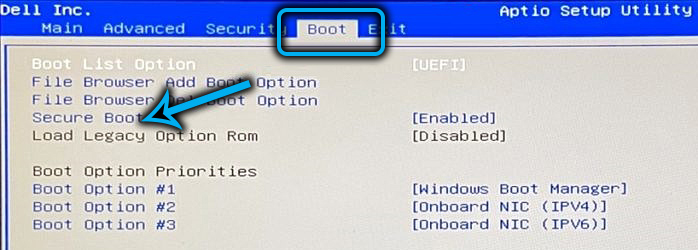
Jei jūsų paieškos nesėkmingos, greičiausiai, pats parametras turi būti kažkur suaktyvintas, tačiau čia padės tik pagrindinės plokštės ar interneto firminė dokumentacija. Pastaruoju atveju turite nustatyti savo MP modelį, pavyzdžiui, naudodamiesi sukurta naudingumu MSINFO32, kurį jau minėjome, skyriuje „Sistemos informacijos“ skyriuje.
Suradęs saugų įkrovos parametrą, jis vis dar suaktyvina jį priskirdamas įgalintą vertę ir išlipant iš UEFI nustatymų, išlaikant atliktus pakeitimus.
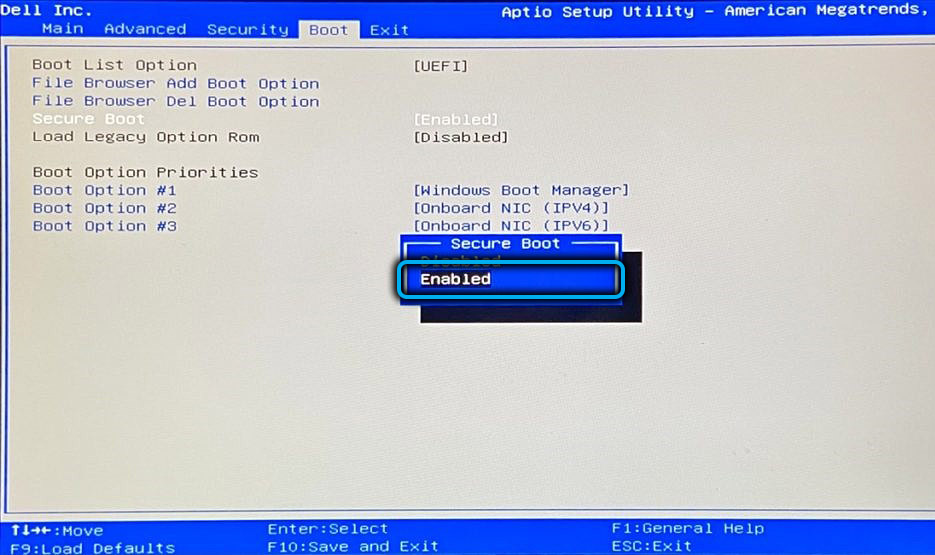
Atjunkite saugų pakrovimą
Jei turite „keliolika“, gali tekti įdiegti jaunesnes „Windows“ ar „Linux“ versijas. Naudodami „Cocure Boo“ parinktį, jūs negalite to padaryti. Saugus atsisiuntimas gali tapti kliūtimi kai kurių vaizdo adapterių ar kitokio „geležies“ veikimui, ypač jei ši įranga nėra aprūpinta skaitmeniniu parašu, ir ji bus nustatyta pakraunant kaip nepatikimą kaip nepatikimą. Pati OS pakrovimas nutraukiamas.
Taigi šiais atvejais saugus įkrovimas turi būti išjungtas. Taip pat yra du būdai, kaip išjungti „Windows Safe“ įkėlimo funkciją, taip pat yra du per „parametrus“ ir per UEFI nustatymus. Viskas, ką jums reikia padaryti.
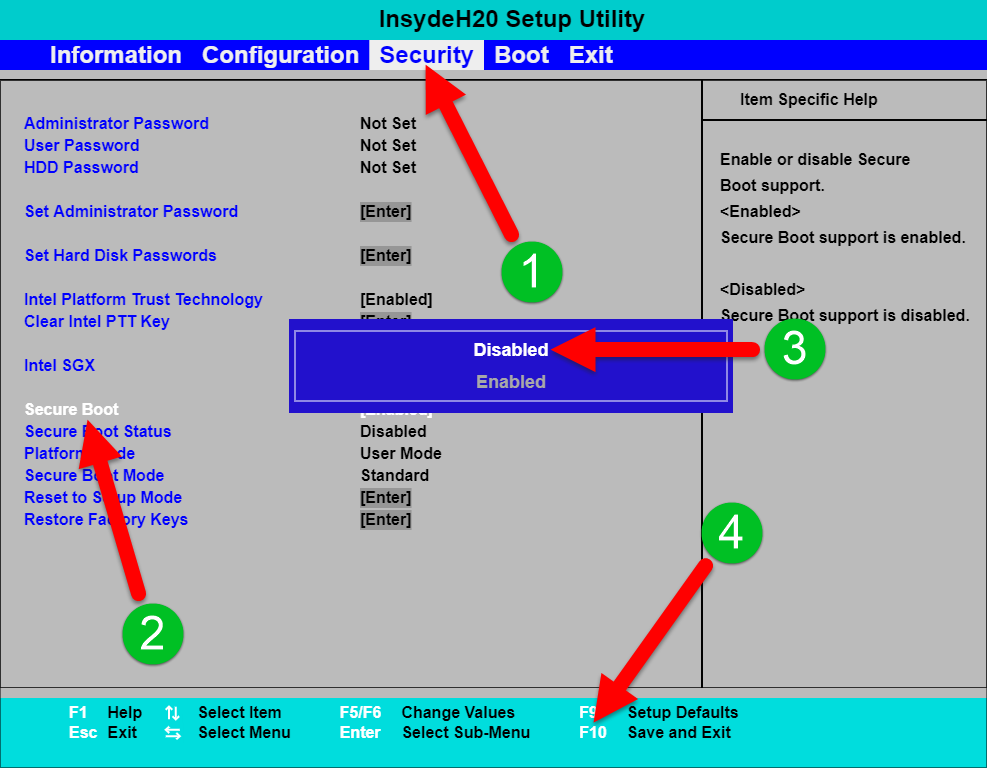
Išvada
Saugaus įkrovos įtraukimas yra paprasta užduotis. Ar „Windows 11“ gali veikti be šios funkcijos? Visiškai to reikia tik įdiegus operacinę sistemą. Tačiau tinklas jau paskelbtas, kaip apeiti tokį patikrinimą, kai diegti OS, ir šiuos metodus galima naudoti tiems kompiuteriams, kurių BIOS nepalaiko saugaus įkėlimo.
- « Kodėl BIOS prasideda, kai kompiuteris įjungiamas ir kaip išspręsti problemą
- „Windows“ aplanko pašalinimas.Senas „Windows 11“ »

